Có 2 cách để làm việc này.
Cách 1:
Mở Power Plan Settings trong Control Panel -> Power Options
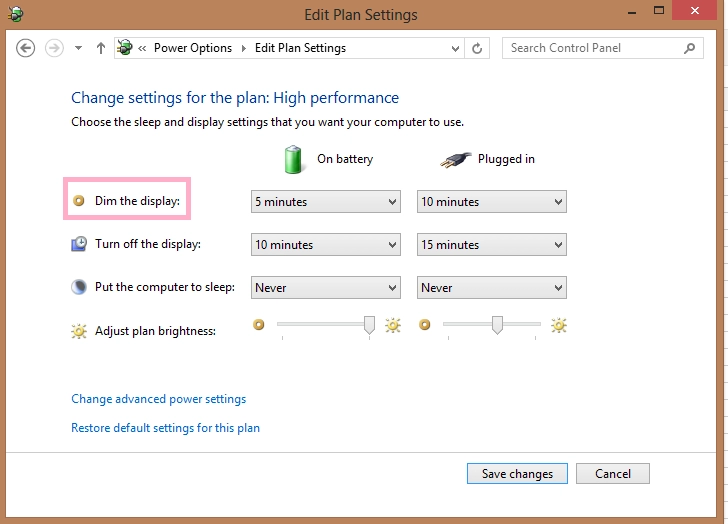
Bạn chỉ việc chọn thời gian rồi bấm ok là xong.
Cách 2:
Mở Advanced Power Settings bằng cách click vào Change Advanced Power Settings trong Power Plan Settings.
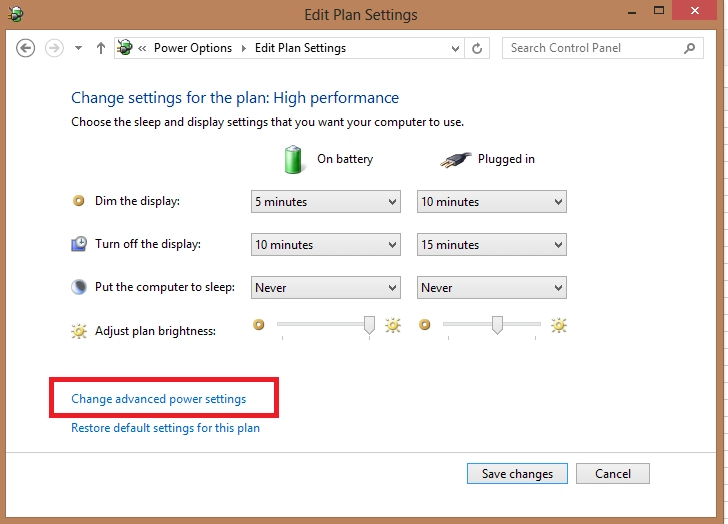
Cách mở Advanced Power Settings
Trong menu này bạn có thể tùy chỉnh thời gian như cách 1.
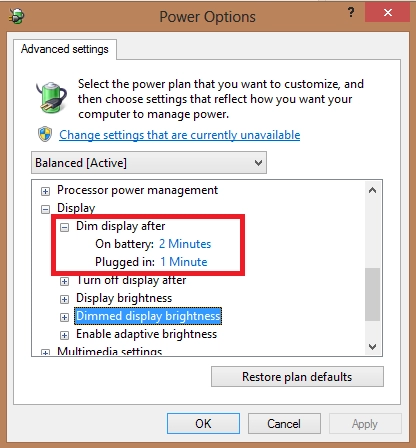
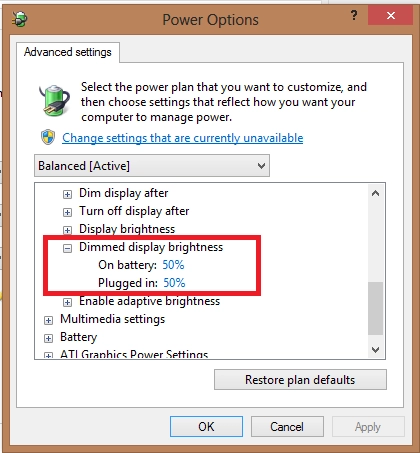
Tùy chỉnh chi tiết hơn
Hơn nữa bạn có thể tùy chỉnh được độ sáng màn hình khi tự động chuyển về chế độ "Dim Display".
Hi vọng Tips nhỏ trên sẽ hữu ích cho bạn đọc Congnghe.5giay khi sử dụng Laptop.
Nguồn thông tin được HOCHOIMOINGAY.com sưu tầm từ Internet